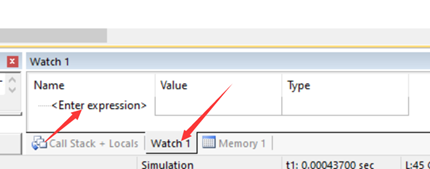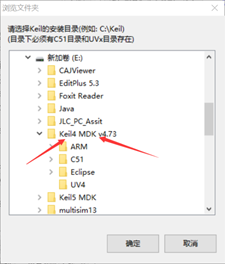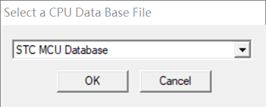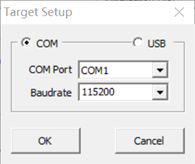2.keil4 C51调试 |
您所在的位置:网站首页 › keil c51 在线调试 › 2.keil4 C51调试 |
2.keil4 C51调试
|
Debug篇
在C51程序中,很多bug肉眼不容易看出,这时候就需要使用keil的debug功能,debug
功能可以控制程序运行,查看变量的内容等。 Debug分为软件仿真和在线仿真,软件仿真就是电脑不需要连接单片机,keil可以模拟单片机运行;而在线仿真则需要连接单片机(前提是该单片机支持在线仿真),此时电脑控制单片机的运行,可以设置断点让程序停下来。在线仿真的优点是使程序在真实的环境中运行,比软件仿真更可靠,但不能保证100%可靠,毕竟有时候连续几天都调不好的一个bug,重启电脑就好了,这种东西谁说得准呢(手动狗头)。
软件仿真 第一步:打开Options for Targe页面,进入Target选项,将Xtal(MHz)设置为所需的晶振频率。
第二步:进入Debug选项,选择Use Simulator(软件仿真),若勾选Limit Speed to Real-Time,程序会按照设置的晶振频率运行,若不勾选,则电脑会按照自己的速度运行。点击OK
第三步:点击Debug选项,左上角View —> Watch Windows —> Watch1,在该窗口可添加变量,便于观察,但前提是必须是全局变量
在线仿真 第一步:打开STC-ISP,选择单片机型号后,点击添加型号选项,选择Keil的安装目录(必须包含C51和UV4),安装Keil版本的仿真驱动
第二步:新建工程时弹出一个新界面,选择如图选项,然后选择单片机型号,以STC15F2K60S2为例
第三步:进入Debug选项,按照如图所示选择,点击Settings选择连接的COM口,波特率默认115200即可
第四步:创建仿真芯片,将单片机连接电脑后,打开STC-ISP,选择单片机型号后,点击将所选目标单片机设置为仿真芯片,等待下载完成后即可在Keil中进行仿真,后续步骤与在线仿真相同。
|
【本文地址】
今日新闻 |
推荐新闻 |